배경이 없는 이미지가 필요할 때가 많습니다. 다른 사진에 로고를 추가하거나 제품 홍보를 위해 로고를 추가하고 싶기 때문일 수 있습니다. 어수선한 배경 없이 사진을 얻는 것은 여러 가지 방법으로 가능합니다. Windows 또는 Mac에서 사용할 수 있는 많은 도구를 찾을 수 있습니다. 온라인 무료 도구를 사용하여 이미지 배경을 투명하게 만들 수도 있습니다. . 이미지 배경을 제거하여 이미지에서 제품을 돋보이게 만드세요.
이 도움말을 통해 배경이 투명한 이미지가 어떻게 표시되는지 쉽게 알아볼 수 있습니다. 사용 가능한 플랫폼에서 제한된 도구를 사용하여 변환할 수 있습니다. 이미지를 예술적이고 매력적인 것으로 쉽게 변환할 수 있습니다.
사진 배경을 투명하게 만드는 방법
배경이 투명한 이미지가 필요한 이유는 여러 가지가 있을 수 있습니다. 특정 주제를 명확하게 설명하기 위한 프레젠테이션용으로 원할 수 있습니다. 반면에 디자이너에게는 자신의 재능을 보여주기 위해 다양한 방식으로 이미지를 전시하는 것이 일반적인 일입니다. 배경이 투명한 사진을 개발하는 방법을 찾아야 합니다. .
이미지에서 피사체를 강조하기 위해 배경을 제거할 수도 있습니다. 우리가 샷을 캡처할 때 배경이 다른 사람과 공유하고 싶은 것이 아닌 경우가 가끔 있습니다. 따라서 이미지에 투명한 배경을 부여하는 과정이 필요합니다.
이미지 배경을 투명하게 만드는 도구 :
1. 어도비 포토샵:
Adobe Photoshop은 전문적인 수준으로 사진을 편집해야 할 때 가장 적합한 도구입니다. 광범위한 기능을 사용하는 방법을 배워야 하지만 시간이 지나면 이미지를 빠르게 수정할 수 있습니다. 배경을 제거하고 피사체를 강조 표시하는 데 가장 적합한 도구입니다. 관행은 주제를 표시하고 배경 없이 다른 탭으로 잘라내는 것입니다. 페인트 도구를 사용하여 테두리를 그려 유지할 영역을 표시할 수 있습니다. 또 다른 옵션은 Magic Wand Tool을 사용하여 제거할 이미지 영역을 선택하고 배경을 지우고 삭제를 클릭하는 것입니다.
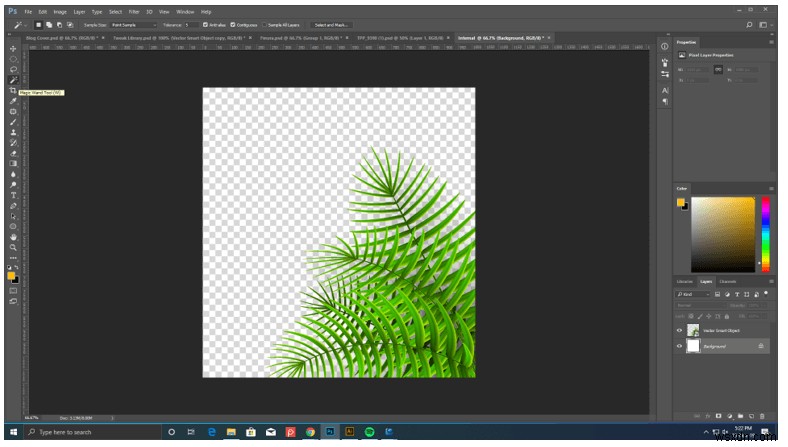
2. 파워포인트:
이것은 틀에 얽매이지 않는 방법처럼 보일 수 있지만 반대로 믿음은 사진 배경을 투명하게 만드는 데 꽤 잘 작동합니다. . 편집이 필요한 파워포인트 슬라이드로 이미지를 가져오기만 하면 됩니다. 이제 위 패널에서 '파일'로 이동하여 배경 제거를 찾습니다. . Mac의 경우 '조정'에서 이 옵션을 찾은 다음 배경 제거를 찾습니다. 프레젠테이션을 만들 때 이 방법을 사용할 수 있습니다. 주제 주위에 테두리를 표시한 다음 바깥쪽을 클릭해야 합니다. 즉시 잘리고 배경이 없는 이미지가 나타납니다.
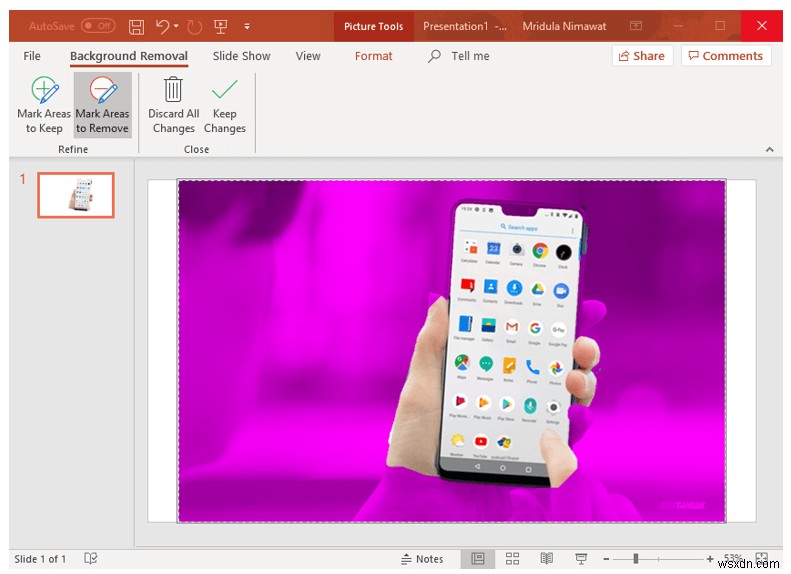
3. 게시자:
Publisher는 특히 페이지 레이아웃 및 디자인을 위한 Microsoft의 데스크톱 앱입니다. 이것을 사용하여 이미지의 배경을 투명하게 변경할 수 있습니다. 이미지를 추가한 다음 메뉴로 이동하여 다시 칠하기 도구를 클릭하기만 하면 됩니다. 더 많은 옵션. 이제 투명한 배경 설정을 볼 수 있습니다. 이제 그것을 선택하십시오. 이미지의 컬러 배경을 탭합니다. 이 방법은 대부분의 이미지, 특히 배경색이 단색인 이미지에 적합합니다.
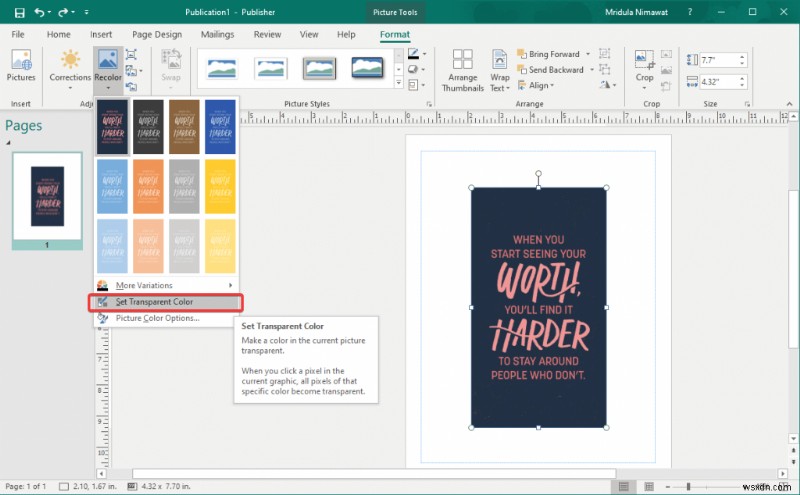
4. 루나픽:
Lunapic은 온라인 사진 편집 솔루션으로 간단한 도구 모음에서 볼 수 있듯이 매우 완벽하게 작동합니다. 이렇게 하면 사진 배경을 투명하게 만드는 데 도움이 됩니다. 컴퓨터든 스마트폰이든 어떤 기기를 사용하든. 유일한 문제는 하나의 색상으로 배경과 올바르게 작동한다는 것입니다. 이것은 작동하기 쉽고 웹 사이트에서 이미지를 가져오기만 하면 됩니다. 메뉴로 이동하여 편집을 클릭하고 투명 배경 옵션을 선택합니다. 이제 수정하려는 배경색을 클릭하면 투명한 배경으로 변경됩니다. 순식간에.
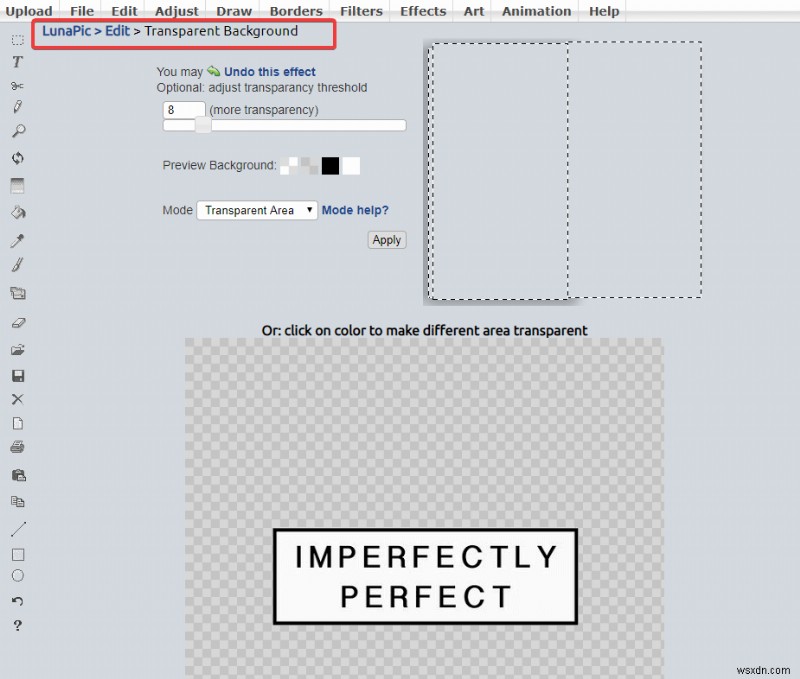
5. 비펑키:
이 온라인 도구를 사용하여 투명한 배경 이미지를 만드는 것은 매우 쉽습니다. 이것은 사용하기에 가장 효율적이고 따라야 할 간단한 단계가 있으므로 이 도구를 쉽게 사용할 수 있습니다. 결과는 매우 아름답고 공유에 사용할 수 있습니다. 이 도구는 편집 후 원본 이미지의 해상도와 종횡비에 영향을 주지 않습니다. 이 도구를 제품 사진에 사용할 수 있으며 최고 중 하나임이 입증될 것입니다.
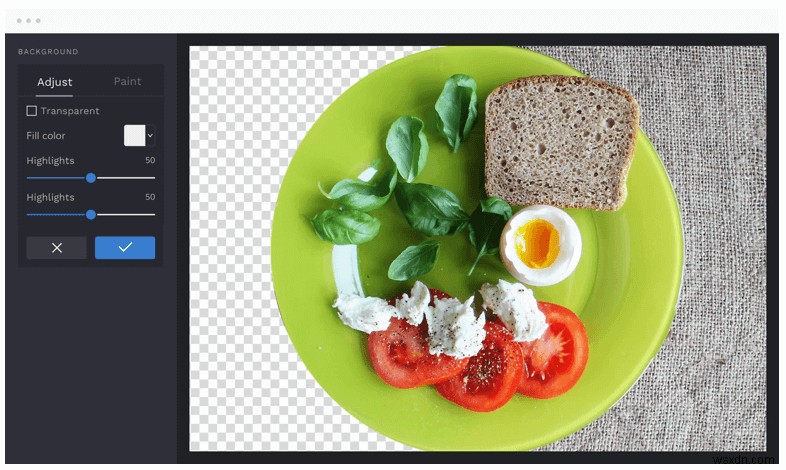
마무리:
다음은 배경이 투명한 사진을 만드는 데 사용할 수 있는 가장 쉬운 방법 중 일부입니다. 사용 가능. 가장 유용한 편집 도구를 제공하는 Adobe Photoshop이 가장 좋습니다. PowerPoint는 투명한 배경의 png 이미지를 얻는 구세주로 사용할 수 있습니다. 모든 플랫폼에서 사용할 수 있도록 좋은 결과를 제공할 몇 가지 온라인 도구도 언급되어 있습니다.
이미지 배경을 투명하게 만드는 방법 목록에서 선택한 항목을 알려주십시오. 아래 댓글 섹션에서. 우리는 또한 그들에 대한 귀하의 견해와 귀하가 언급하고 싶은 다른 방법에 대해 알고 싶습니다. Also, subscribe to our newsletter to keep getting regular updates of the tech world. 또한 Facebook, Twitter, LinkedIn 및 YouTube와 같은 소셜 미디어에서 우리를 팔로우하십시오.
